这次狐狸哥真是废了老大劲儿了,因为升级了10.15最新版本,不小心把索引弄乱了,导致硬盘不管删除多少东西都是8M剩余,我就郁闷了,最后重启,悲剧了,因为直接出现五国语言,不断重启,用了各种办法,都不能正常启动了,所以说不能作啊,尤其是不能乱用cleanmymac里的索引重新弄这个功能
于是我打给了客服。。。客服小姐姐真是给力,各种办法。。还是没用,于是她教了狐狸哥下面这个办法,因为她也没办法了,狐狸哥也只能重新抹盘安装。。。幸好狐狸哥之前有icloud,嘿嘿,桌面和文稿,照片都已经备份了,嘿嘿!但是其他文件还是要导出来!
下面开始教大家这个终极办法!
![图片[1]-MAC只能抹掉硬盘重装,但需要导出重要文件的终极解决办法 - StarFox Studio-StarFox Studio](http://starfox.cn/wp-content/uploads/2020/12/85746-u=2924227764,3222845434&fm=15&gp=0.jpg)
找个足够大的u盘或者移动硬盘
关机
按住command+r
开机
您可以在物理磁盘或连接的设备(例如 USB 设备)上创建包含数据和可用空间的磁盘映像。例如,如果某个 USB 设备或宗卷容量为 80 GB,且存储了 10 GB 数据,那么该磁盘映像大小为 80 GB 且包含数据和可用空间。然后您就可以将磁盘映像恢复到另一个宗卷上。
-
在 Mac 上的“磁盘工具” App边栏中,选择边栏中的磁盘、宗卷或连接的设备。
-
选取“文件”>“新建映像”,然后选取“[设备名称]的映像”。
-
输入磁盘映像的文件名称,添加标签(如有需要),然后选取存储位置。
此名称会显示在“访达”中,您需要先将磁盘映像文件存储在“访达”中后才能打开它。
-
点按“格式”弹出式菜单,然后选取一个选项:
-
只读:不能写入磁盘映像,可以更快创建和打开磁盘映像。
-
压缩:压缩数据,使得该磁盘映像比使用原始数据的映像更小。磁盘映像是只读的。
-
读/写:允许您在创建磁盘映像后向磁盘映像添加文件。
-
DVD/CD 主映像:可与第三方 App 配合使用。不管扇区是否已使用,它都会包含磁盘映像所有扇区的副本。使用主磁盘映像来创建其他 DVD 或 CD 时,所有的数据可以精确拷贝。
-
-
若要加密磁盘映像,请点按“加密”弹出式菜单,然后选取一个加密选项。
-
点按“存储”,然后点按“完成”。
“磁盘工具”会将磁盘映像文件创建在您于“访达”中指定的存储位置,并将其磁盘图标装载到桌面上和“访达”边栏中。
【重要事项】不要为您认为将会发生故障或包含已损坏信息的磁盘创建磁盘映像。这样的磁盘映像可能无法作为可靠的备份。
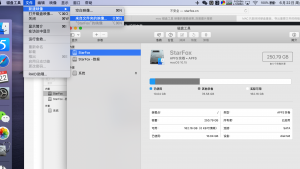







![表情[xieyanxiao]-StarFox Studio](http://starfox.cn/wp-content/themes/zibll/img/smilies/xieyanxiao.gif) 想玩去皮/伊布
想玩去皮/伊布![表情[piezui]-StarFox Studio](http://starfox.cn/wp-content/themes/zibll/img/smilies/piezui.gif) 失效了大佬
失效了大佬
暂无评论内容